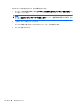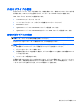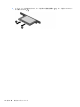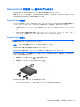HP ProBook Notebook PC User Guide-Window 7 (March 2010)
Table Of Contents
- 機能
- 無線、モデム、およびローカル エリア ネットワーク
- ポインティング デバイスおよびキーボード
- マルチメディア
- 電源の管理
- ドライブ
- 外付けデバイス
- 外付けメディア カード
- メモリ モジュール
- セキュリティ
- コンピューターの保護
- パスワードの使用
- [Computer Setup]のセキュリティ機能の使用
- ウィルス対策ソフトウェアの使用
- ファイアウォール ソフトウェアの使用
- 緊急アップデートのインストール
- HP ProtectTools Security Manager(HP ProtectToolsセキュリティ マネージャ)の使用(一部のモデルのみ)
- セキュリティ ロック ケーブルの取り付け
- ソフトウェア アップデート
- バックアップおよび復元
- Computer Setup
- マルチブート
- 管理および印刷
- 索引
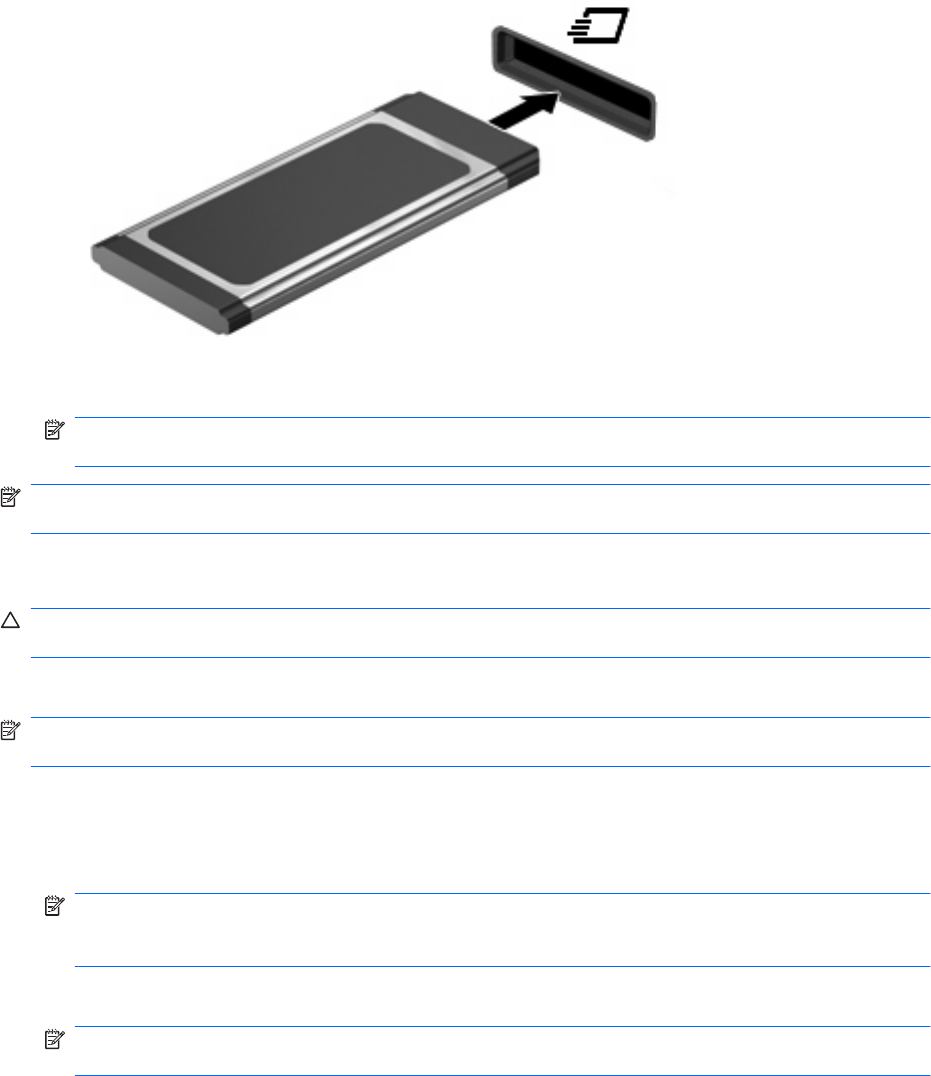
2. カードを ExpressCard スロットに挿入し、しっかり装着されるまで押し込みます。
デバイスが検出されると音が鳴り、場合によっては使用可能なオプションのメニューが表示され
ます。
注記: 初めて ExpressCard を挿入した場合は、デバイスがコンピューターによって認識され
たことを示すメッセージが通知領域に表示されます。
注記: 装着されている ExpressCard は、使用されていなくても電力を消費します。節電するには、
使用
していない
ExpressCard を停止
するか
、取り出
してください
。
ExpressCard の取り出し
注意: データの
損失やシステムの応答停止を防ぐため
、以下
の操作を行って
ExpressCard を
安全に
取
り出します
。
情報を保存し、ExpressCard に関連するすべてのプログラムを閉じます。
注記: データ
転送を停止するには
、オペレーティング システムの[コピー
中
]ウィンドウで[キャン
セル]をクリックします。
ExpressCard カードを取り外すには、以下の操作を行います。
1. タスクバーの右端の通知領域にある[ハードウェアを安全に取り外してメディアを取り出す]アイ
コンをクリックします。
注記: タスクバーに[ハードウェアを安全に取り外してメディアを取り出す]アイコンを表示す
るには、[隠れているインジケーターを表示します]アイコン(通知領域の左側にある矢印)をク
リックします。
2. 一覧から ExpressCard の名前をクリックします。
注記: ハードウェア デバイスを安全に取り外すことができるというメッセージが表示されま
す。
3. ExpressCard の固定を解除して取り外すには、以下の操作を行います。
a. ExpressCard をゆっくりと押して(1)、固定を解除します。
b. ExpressCard をスロットから引き出します(2)。
118
第 8 章 外付けメディア カード